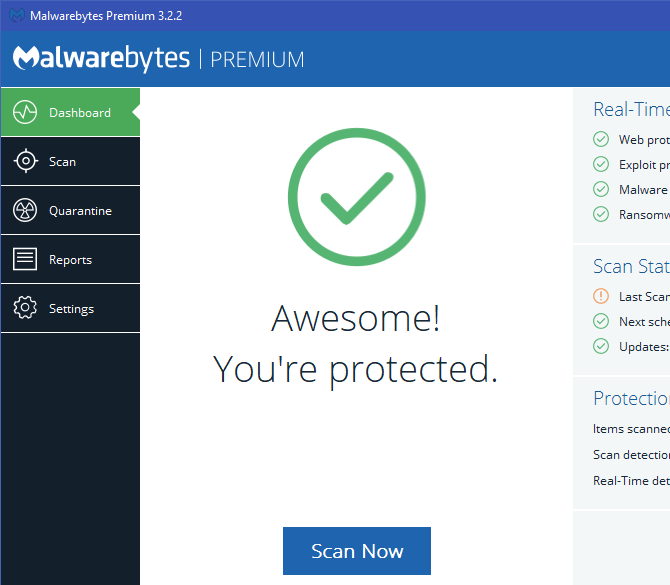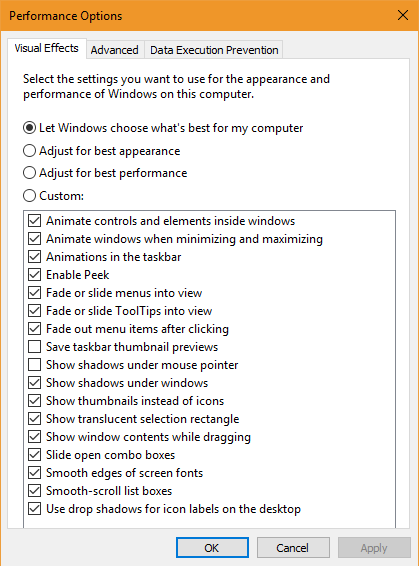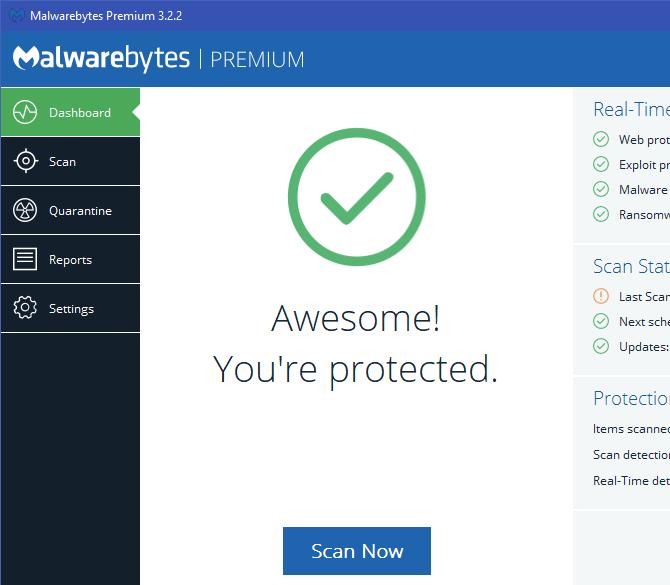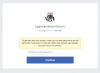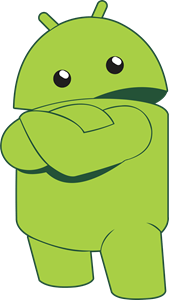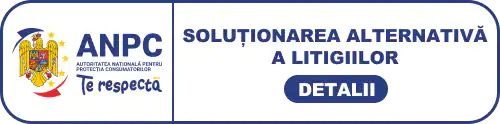V-ar placea sa obtineti mai multa viteza din laptopul sau calculatorul dvs., iata cateva trucuri rapide care va ajuta sa optimizati Windows 10 pentru o performanta sporita
Pasul 1 Eliminarea programelor din startup (5 minute)
Una dintre cele mai usoare cai de optimizare Windows 10 si pentru a imbunatati performanta laptop-ului dvs. este eliminarea programelor inutile ce ruleaza la pornire. Multe aplicatii, cum ar fi Skype, Spotify si Chrome, se executa in mod prestabilit de indata ce va conectati la PC. Daca nu le folositi imediat, acest lucru va duce la pierderea resurselor la pornire si in timpul sesiunii. Pentru a vedea ce programe se executa la pornire pe Windows 10 sau 8.1, faceti click dreapta pe un loc gol din bara de activitati si faceti click pe Task Manager. Selectati fila Startup pentru a vedea totul. In coloana din partea dreapta, veti vedea impactul de pornire al fiecarui element. Windows determina acest lucru si nu este intotdeauna corect, dar va ofera o idee. Utilizatorii Windows 7 pot accesa meniul Startup tastand msconfig in meniul Start si selectand fila Startup. [caption id="attachment_11732" align="aligncenter" width="670"]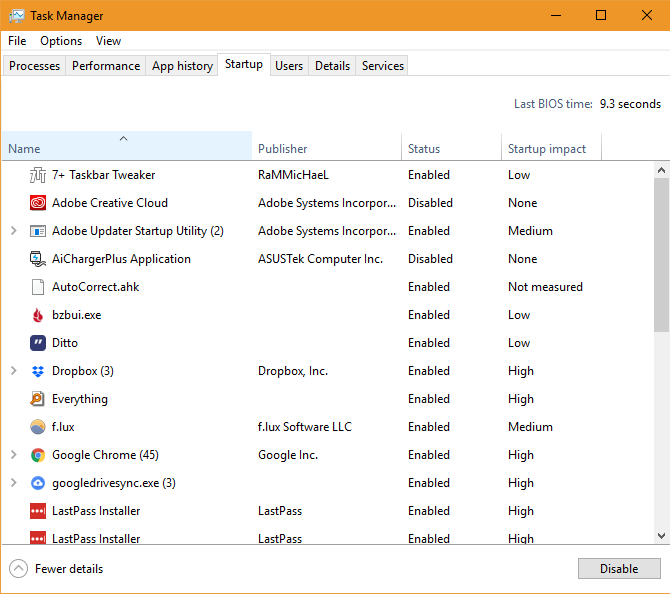
Pasul 2 Dezactivati efecte vizuale Windows 10 (2 minute)
Pe majoritatea computerelor Windows include o gramada de efecte fantastice care fac utilizarea mai placuta. Acestea includ animatii atunci cand minimizam sau maximizam ferestrele, efecte de estompare si netezire a fonturilor. Dezactivarea lor va elibera resurse suplimentare pentru performanta. Pentru a face acest lucru, tastati Performane in meniul Start si selectati Adjust the appearance and performance of Windows. Veti vedea fereastra Performance Options, unde puteti selecta tabul Visual Effects. Cititi-le si decideti pe care doriti sa le pastrati sau alegeti optiunea Adjust for best performance pentru a le dezactiva pe toate. Faceti click pe OK si Windows va aplica modificarile.
Pasul 3 Dezinstalati aplicatiile vechi si Bloatware (5-10 minute)
Dezinstalarea programelor nu va face computerul mai rapid pe cont propriu. Cu toate acestea, eliminarea aplicatiilor inutile poate avea un efect pozitiv asupra performantei in cazul in care acele aplicatii ruleaza in fundal, accesand internetul, utilizand serviciile Windows etc. Acest lucru este valabil mai ales pentru programele de bloatware.
Pasul 4 Scanati malware (10 minute)
Daca laptop-ul sau PC-ul dvs. a incetinit brusc brusc brusc, este posibil sa aveti o infectie malware. Instalati versiunea gratuita a Malwarebytessi executati o scanare pentru a gasi eventualele amenintari.
Pasul 5 Restart! (2 minute)
Nu uitati ca una dintre cele mai simple moduri de a va da un impuls PC-ului este sa-l reporniti! Cand nu ati inchis sistemul de ceva vreme, Windows are probleme de performanta si devine lent. O simpla repornire a sistemului dvs. poate remedia problemele si va poate oferi o performanta mai buna, cu putina munca.